tl-mr11u路由器怎么设置动态ip上网
发布时间:2016-12-08 13:11
相关话题
普联技术有限公司是全球领先的网络通讯设备供应商,其出产的mr系列路由器性价比极高,在网络互联设备中,路由器是使用最广的一种网络互联设备,是数据通信的重要互联设备。那么你知道tl-mr11u路由器怎么设置动态ip上网吗?下面是小编整理的一些关于tl-mr11u路由器设置动态ip上网的相关资料,供你参考。
tl-mr11u路由器设置动态ip上网的方法:

1、设置操作电脑网络参数
请将操作电脑的无线网卡设置为自动获取IP地址。
2、无线连接Mini路由器
电脑搜索到Mini路由器的无线信号(TP-LINK_XXXXXX)并连接。

1、输入管理地址
打开电脑桌面上的IE浏览器,清空地址栏并输入192.168.1.1(管理地址),回车后页面会弹出登录框。

2、登录管理界面
在登录密码框中,输入路由器默认的管理密码:admin,点击 登录,进入管理界面。
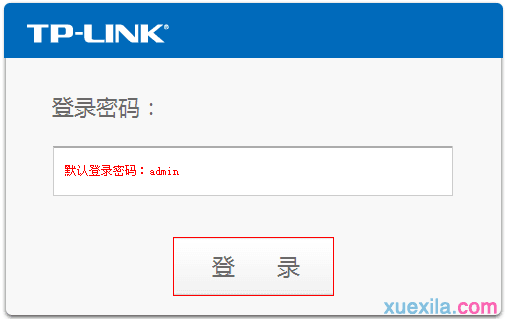

1、开始设置向导
进入路由器的管理界面后,点击 设置向导,点击 下一步。

2、选择工作模式
工作模式选择 无线路由模式,点击 下一步。
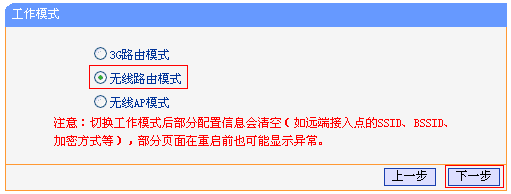
3、选择上网方式
上网方式选择 动态IP,点击 下一步。
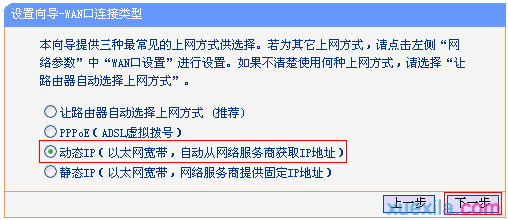
4、设置无线参数
修改 SSID (即无线网络名称),在 PSK密码 中设置无线密码,点击 下一步。

5、设置完成,重启路由
点击 完成。弹出对话框提示重启,点击 确定。


tl-mr11u路由器怎么设置动态ip上网的评论条评论